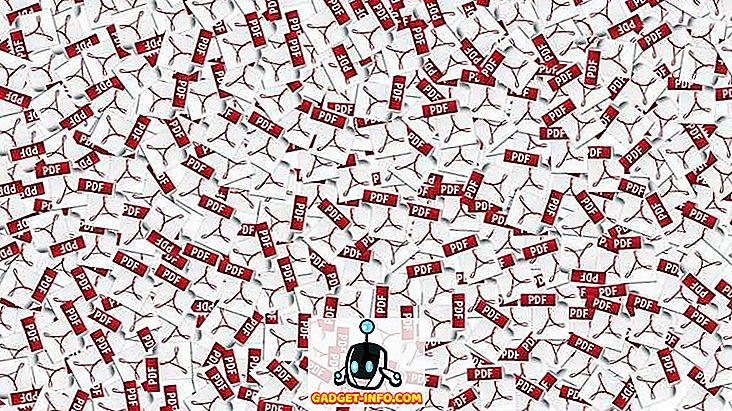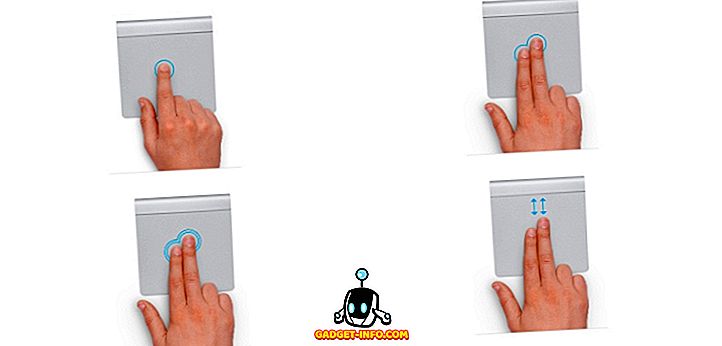Wollten Sie schon immer einen gebrauchten Computer mit bereits installiertem Windows kaufen und wissen möchten, ob das Betriebssystem stabil ist oder nicht? Mit einem flüchtigen Blick können Sie manchmal nicht feststellen, ob Windows beschädigt ist oder andere Probleme aufweist.
Sie können den Status eines Windows-Computers schnell überprüfen, indem Sie den Zuverlässigkeits-Monitor öffnen. Es ist ein integriertes Tool, das es seit Windows Vista gibt und immer noch unter Windows 10 funktioniert. Sie haben wahrscheinlich nicht viel davon gehört, aber es ist meiner Meinung nach sehr nützlich.
In diesem Artikel werde ich Ihnen zeigen, wie Sie den Zuverlässigkeitsmonitor öffnen und welche Informationen er Ihnen geben kann. Es gibt viele Fälle, in denen Windows viele Fehler protokolliert, die sich jedoch nicht unbedingt in Ihren täglichen Aktivitäten manifestieren. Wenn Sie sie jedoch unberührt lassen, führt dies letztendlich zu weiteren Problemen.
Zuverlässigkeitsüberwachung
Um das Tool zu öffnen, klicken Sie einfach auf Start und geben Sie die Zuverlässigkeit ein . Das erste Ergebnis sollte Zuverlässigkeitsverlauf anzeigen sein .

Die Zuverlässigkeitsüberwachung öffnet standardmäßig ein Diagramm, das auf Tagesansicht eingestellt ist. Sie können schnell alle Fehler sehen, die in den letzten Wochen an jedem Tag aufgetreten sind.

Das Diagramm verfügt außerdem über mehrere Kategorien, sodass Sie genau sehen können, wo die Fehler auftreten. Diese Kategorien umfassen Anwendungsfehler, Windows-Fehler, Misc-Fehler und Warnungen. Sie werden Informationen fast immer in blau sehen, aber alle sind in Ordnung.
Wenn Sie sehen möchten, wozu ein rotes X oder Warnsymbol dient, klicken Sie einfach auf diese Spalte. Im unteren Bereich sehen Sie eine Liste aller Ereignisse für diesen Tag. Beachten Sie, dass dies nicht die gleichen Ereignisse wie in der Ereignisanzeige sind, sondern eine verkürzte Liste der wichtigen Informationen.

Wie Sie oben sehen können, habe ich auf 11/7 geklickt, um zu sehen, worauf sich das kritische Ereignis bezieht. In meinem Fall trat ein Problem auf, wenn Slack nicht ordnungsgemäß geöffnet wurde. Daher befindet sich das Symbol in der Zeile Anwendungsfehler. Klicken Sie auf Technische Details anzeigen, um detaillierte Informationen zur Behebung des Problems zu erhalten.

Manchmal sind diese Informationen nützlich und manchmal nicht so hilfreich. Es hängt wirklich von dem Problem ab, das Sie haben. Wenn Sie im Laufe des Monats nur wenige kritische Ereignisse sehen und die meisten davon als einmalige Probleme erscheinen, die nicht immer wieder auftauchen, ist das System wahrscheinlich ziemlich stabil. Beachten Sie, dass Sie kaum einen Computer finden müssen, der nicht über einige kritische Ereignisse verfügt.
Beispielsweise werden kritische Ereignisse angezeigt, wenn Windows nicht ordnungsgemäß heruntergefahren wurde. Das ist kein so großer Deal, wie Fehler im Zusammenhang mit Windows-Prozessen, die abstürzen oder nicht funktionieren. Wenn Sie jedoch viele kritische und Warnsymbole sehen, ist das System nicht sehr stabil. Am unteren Rand des Bildschirms wird ein Link mit der Bezeichnung Alle Problemberichte anzeigen angezeigt, in dem Sie eine Liste mit allen Warnungen und Fehlern erhalten.

Natürlich ist dies nicht die perfekte Möglichkeit, um zu wissen, ob ein Computer gut läuft oder nicht, aber es ist eine gute Möglichkeit, dies zu überprüfen. Sie sollten den Computer immer zusätzlich testen, indem Sie Programme ausführen, Computereinstellungen ändern usw. Eine weitere gute Möglichkeit, die Stabilität eines Windows-Systems schnell zu überprüfen, ist das Anzeigen der Zusammenfassung in der Ereignisanzeige.

Wenn Sie es öffnen, wird die Zusammenfassung ganz oben angezeigt. Sie können die Abschnitte erweitern und dann auf Elemente doppelklicken, um die jeweiligen Fehler und Warnungen anzuzeigen. Wiederum klingen 92 Fehler in 7 Tagen nach viel, aber typische Windows-Systeme, selbst stabile, weisen eine anständige Anzahl auf. Genießen!